
iPhone'dan Android Etkili Bir Şekilde Video Nasıl Gönderilir [Çözüldü]

Bir iPhone'dan bir Android telefona geçtiğinizde , sistemleri farklı olduğu için dosyaları aktarmak büyük bir zorluk olabilir, özellikle de iPhone'dan Android video gönderme. Neyse ki, bu süreci basitleştirmenin birçok yolu var. Bu makale size iPhone'dan Android video göndermek için yedi etkili yöntem gösterecek.
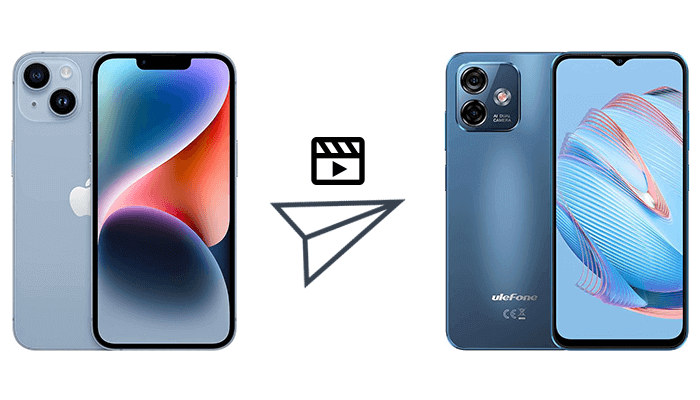
iPhone'dan Android nasıl video gönderebilirim? En basit yöntem sürükle ve bırak işlevini kullanmaktır. Bu yöntem doğrudan iPhone ve Android cihazlar arasında video aktarmaz, ancak aracı olarak bir bilgisayar gerektirir. Daha fazla adım ve zaman içerir ve hata oluşma olasılığı daha yüksektir. İşte iPhone videosunu Android dönüştürme yöntemi:
Adım 1. iPhone ve Android cihazlarınızı USB kabloları ile bir bilgisayara bağlayın ve her iki cihazı da "Bilgisayarım"da bulun.
Adım 2. "DCIM" klasöründe videolar bulunabilir. Şimdi, onları Android video klasörüne sürükleyip bırakın. Bitirdiğinizde, hala görüntülenebilir olup olmadıklarını ve aynı kaliteye sahip olup olmadıklarını görmek için videolara tıklayın.

Daha fazlasını okuyun: iPhone'dan Android diğer dosyaların nasıl aktarılacağını öğrenmek istiyorsanız, daha fazla bilgi edinmek için bağlantıya tıklayın.
Coolmuster Mobile Transfer kullanmak, iPhone'dan Android video göndermenin en iyi yoludur. Coolmuster Mobile Transfer , akıllı bir telefondan telefona veri aktarımıdır. Videolar, fotoğraflar, mesajlar, kişiler ve daha fazlası dahil olmak üzere farklı telefonlar arasında çeşitli veri türlerinin zahmetsiz ve kayıpsız aktarımını sağlar. Bu işlevsellik yalnızca iPhone'dan Android değil, aynı zamanda Android iPhone'a , iPhone'lar arasında ve Android cihazlar arasında da aktarımları kapsar.
Coolmuster Mobile Transfer sizin için neler yapabilir?
Coolmuster Mobile Transfer ile iPhone'dan Android yüksek kaliteli videolar nasıl gönderilir? Aşağıdaki adımları izleyin:
01 Yazılımı açtıktan sonra telefonlarınızı data kabloları ile bilgisayarınıza bağlayın.
02 Başarıyla bağlandıktan sonra, aşağıda gösterilen arayüzü göreceksiniz. iPhone'un Kaynak konumunda olduğundan emin olun; değilse, telefon konumlarını değiştirmek için "Çevir"e tıklayın.

03 "Videolar" kategorisini seçin, ardından aktarımı başlatmak için "Kopyalamayı Başlat"a tıklayın. Aktarım işlemi videoların kalitesini etkilemeyecektir.

İşte video rehberi (yaklaşık 2 dakika):
iCloud, Apple cihazları için özel olarak tasarlanmış bir bulut hizmeti olmasına rağmen, iCloud'da depolanan videoları bazı dolaylı yollarla Android cihazlara aktarabilirsiniz. Aşağıda, iCloud aracılığıyla iPhone'dan Android video aktarma yöntemi gösterilmektedir:
Adım 1. Android telefonunuzda, tarayıcı aracılığıyla iCloud web sitesini açın ve iCloud hesabınıza giriş yapın.
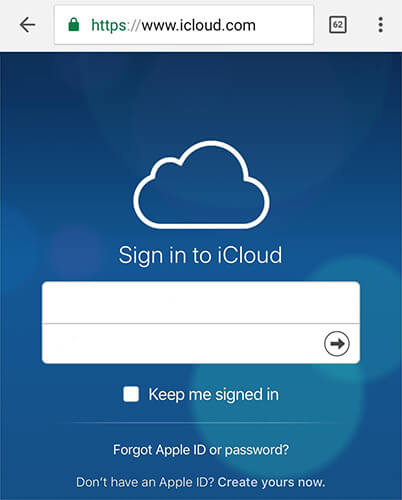
Adım 2. Ardından, aktarmak istediğiniz videoyu bulun ve videoyu Android indirmek için "indir" simgesine dokunun.
İpucu: iPhone'dan Android video kalitesi iyi değil mi? Bu makale ile iPhone'dan Android video kalitesini nasıl düzelteceğinizi öğrenin.
Uzun bir videoyu iPhone'dan Android nasıl gönderirsiniz? Videoları bulut depolama hizmetlerine yüklemek de bir diğer kullanışlı yöntemdir. Piyasada bazı bulut hizmetleri bulunmaktadır. Örnek olarak Google Drive'ı kullandık:
Adım 1. Başlamak için, iPhone'unuza Google Drive'ı yükleyin ve uygulamayı açın. Sonra, Gmail hesabınızda oturum açın ve Drive'ınıza erişin.
Adım 2. "+" düğmesine dokunun ve ardından Android aktarmak istediğiniz videoları seçin. Daha sonra, aktarıma devam etmek için "Yükle" seçeneğine tıklayın.

Adım 3. Aktarım işlemi tamamlandıktan sonra Android cihazınızdaki dosyalara erişebilirsiniz. Aynı Google hesabına giriş yapın ve aktarılan dosyaları görüntülemek için Google Drive'ınıza gidin.
E-posta büyük dosyaları göndermek için en iyi seçenek olmasa da, video dosyaları küçükse veya yalnızca videonun bağlantısını paylaşmak istiyorsanız uygulanabilir bir tercih olabilir. İşte iPhone'dan Android e-posta kullanarak video gönderme yöntemi:
Adım 1. Başlamak için iPhone'unuzdaki Fotoğraflar uygulamasını açın ve göndermek istediğiniz videoyu seçin.
Adım 2. Videoyu seçtikten sonra, ekranın sol alt köşesinde bulunan "paylaş" simgesine dokunun. Görünen seçeneklerden "Posta"yı seçin.

Adım 3. Bu, seçili videonuzun eklendiği yeni bir e-posta taslağını otomatik olarak açacaktır. E-posta taslağında, alıcının e-posta adresini girin ve ayrıca bir konu ve gövde içeriği ekleyebilirsiniz.
Adım 4. Tüm bilgilerin doğru olduğunu onayladıktan sonra "Gönder" butonuna dokunun, videonuz belirlenen Android cihaz kullanıcısına ek olarak gönderilecektir.
Beğenebilir: iPhone'unuzun hafızası mı doldu? iPhone videolarını bilgisayarınıza aktarabilirsiniz .
Switch to Android , 2022'de piyasaya sürülen ve oldukça kullanışlı olduğu kanıtlanmış bir iOS uygulamasıdır. Piyasadaki en son teknoloji ürünü bir araç olarak, çeşitli dosyaların iPhone'lardan Android cihazlara aktarılmasını kolaylaştırır. Bu uygulamayı kullanarak videoları, fotoğrafları, kişileri, takvimleri ve daha fazlasını yeni Android cihazınıza kolayca aktarabilirsiniz. Switch to Android , çoğu Android 12 modeliyle uyumludur ve özellikle yepyeni Android cihazlara aktarımları destekler. Aşağıda Switch to Android ile iPhone'dan Android uzun videoların nasıl gönderileceğine dair bir kılavuz bulunmaktadır:
Adım 1. iPhone'unuzda Switch to Android kurun ve açın. Ardından "Verileri kopyala"ya tıklayın.

Adım 2. iPhone’da QR kodunu taramak için arayüz görünecektir.
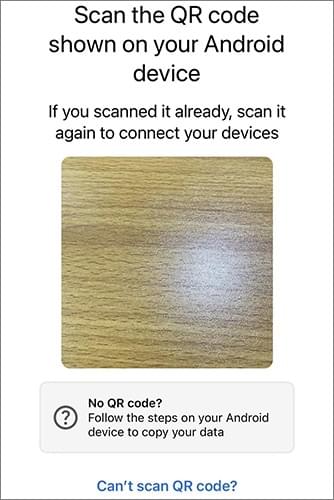
Adım 3. QR kodu görünene kadar yeni Android telefonunuzu kurmak için talimatları izleyin. Bağlantı kurmak için Android telefonunuzda görünen QR kodunu tarayın. QR kodunu tarayamıyorsanız, ekrandaki talimatlara göre diğer yöntemlerle bağlantı kurabilirsiniz.
Adım 4. Başarılı bir bağlantının ardından video iletimine izin verin ve ilerlemeyi başlatmak için "Devam"a tıklayın.

SHAREit, birden fazla cihaz arasında hızlı dosya transferini destekleyen popüler bir dosya transfer uygulamasıdır. Bu yöntem özellikle uzun videolar veya büyük video dosyaları göndermek için uygundur. Ancak, bu yazılımın belirli güvenlik sorunları vardır ve gizliliğinizi sızdırabilir. Bu nedenle lütfen tekrar kullanmayı dikkatlice düşünün. Bunu yapmak için şu adımları izleyebilirsiniz:
Adım 1. Başlamak için, her iki cihaza da SHAREit uygulamasını indirin. iPhone ve Android telefonların aynı Wi-Fi ağına bağlı olduğundan emin olun.
Adım 2. Ardından, her telefonda uygulamayı açın. iPhone'unuzda "Gönder" sekmesine dokunun. Göndermek istediğiniz verileri seçin. Dosyaları seçtikten sonra, devam etmek için "İleri" düğmesine dokunmanız yeterlidir.

Adım 3. Android cihazınızda, SHAREit uygulamasındaki "Al" simgesini bulun ve dokunun. iPhone'unuzdaki SHAREit uygulaması, Android cihazınızda bağlantı için kullanılabilir cihazlardan biri olarak görünecektir. Dosya aktarım sürecini başlatmak için listeden Android cihazınızı seçin.
"iPhone'dan Android video gönderme" konusu için bu makale, aralarından seçim yapabileceğiniz 7 yöntemi listeler: sürükle ve bırak, Coolmuster Mobile Transfer , iCloud, bulut depolama, e-posta, Android Geçiş ve SHAREit. Her yöntem farklı durumlar için uygundur. Nispeten mükemmel bir yöntem arıyorsanız, Coolmuster Mobile Transfer denemeyi düşünün.
İlgili Makaleler:
En İyi 10 Yol: iPhone'dan Android Veri Aktarımı Nasıl Yapılır
iPhone'dan Android Aktarım İçin 3 Kolay Yöntem
Android Uzun Videolar Nasıl Gönderilir? 11 Şaşırtıcı Yolla Çözüldü
Bluetooth ile iPhone'dan Android Fotoğraf Nasıl Paylaşılır? [Çözüldü]





